简介
● HBase是一个分布式的、面向列的开源数据库,开源版本默认提供了展示集群信息的UI,可以显示集群的实时信息,包括jmx,但是维护HBase只靠实时信息还不够,我们还需要将实时信息汇总起来变成监控图表,这样才能分析集群的运行状态,监控集群并及时发布告警。
● Prometheus 是一个开源的服务监控告警解决方案,同时它自身是一个时间序列数据库,通过收集集群的jmx信息并以时序格式存储起来。
● Grafana是一个开源的数据可视化工具,可以用做监控来展示时序数据并进行统计,并且带有告警的功能,它的官网网站和社区提供了许多主流数据库的Dashboard模板,这些模板都是制作好的一些常用的监控指标,初次使用可以先直接引用。
● 下图展示了这个监控系统的结构
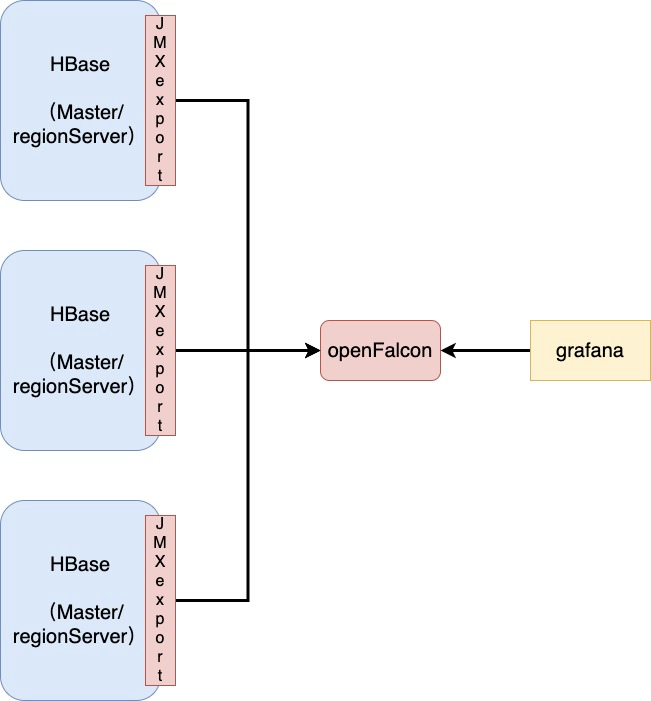
一、搭建准备
● 需要准备如下软件
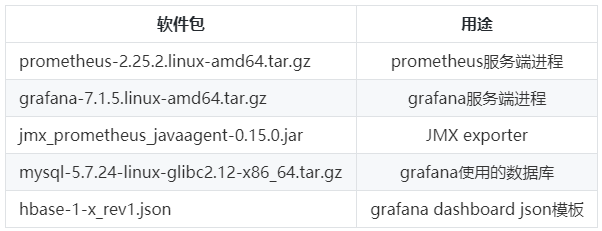
● HBase集群准备
这次的监控搭建,因为只作为展示用途,所以HBase使用伪分布式搭建方式在同一个虚拟机上部署了1个Master和2个Region Server,为保证在同一个虚拟机中端口不冲突,两个RS进程的对外端口都设置成不一样。
二、进程安装
- prometheus的安装
下载prometheus,https://prometheus.io/download/ 获得prometheus-2.25.2.linux-amd64.tar.gz
在虚拟机上解压后,进入prometheus目录,配置使用默认。
启动:
直接启动:./prometheus --config.file=prometheus.yml
后台启动:nohup ./prometheus --config.file=prometheus.yml > prometheus.log 2>&1 &
启动后,可以访问http://localhost:9090/graph, 进入prometheus的UI页面,可以看到它的一些信息。
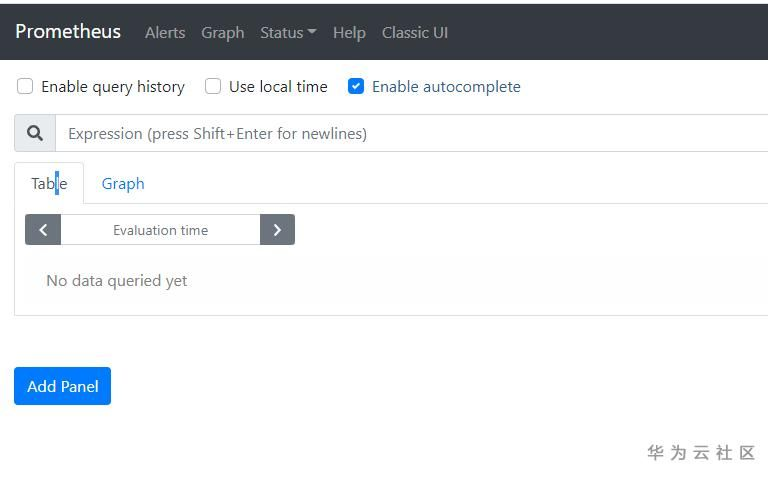
进程关闭方法:
-
第一种,找到进程号, 执行 kill -TERM PID
-
第二种,curl -X POST http://localhost:9090/-/quit , 具体地址根据实际
- mysql的准备
Grafana需要用一个数据库,本文使用MySQL作为数据库,这里的安装就不介绍了,可以在网上搜索相关的安装指导,或者使用已有的数据库。
需要为Grafana创建一个库
CREATE DATABASE grafana DEFAULT CHARACTER SET utf8 COLLATE utf8_general_ci;- Grafana的安装
下载Grafana,https://grafana.com/grafana/download 获得grafana-7.1.5.linux-amd64.tar.gz
在虚拟机上解压后,进入grafana/conf目录,新建文件custom.ini,该配置文件配置了依赖的database和grafana文件,日志等路径。 下面作为参考,实际路径根据自己的环境来配置
[paths]
data = /opt/kernel/grafana-7.1.5/data
temp_data_lifetime = 24h
logs = /opt/kernel/grafana-7.1.5/logs
plugins = /opt/kernel/grafana-7.1.5/plugins
provisioning = conf/provisioning
[database]
type = mysql
host = localhost:3306
name = grafana
user = root
password = 123456
url = mysql://root:123456@localhost:3306/grafana启动:
- 进入grafana/bin目录
- 直接启动:./grafana-server
- 后台启动: nohup ./grafana-server >/dev/null 2>&1 &
初次启动时,会自动去数据库创建grafana相关的表。启动完成后访问
http://localhost:3000,端口是3000,默认的账号密码是:admin/admin

- JMX exporter的安装
(1)下载jmx_prometheus_javaagent-0.15.0.jar,https://mvnrepository.com/artifact/io.prometheus.jmx/jmx_prometheus_javaagent/0.15.0
将jmx_prometheus_javaagent-0.15.0.jar放入HBase的进程启动的lib目录下
(2)设置HBase的进程启动参数,这里是为了加上JMX exporter的agent,需要所有实例的conf/hbase-env.sh中设置,由于是伪分布式部署,所有进程都在一台服务器上,所以其中的一些端口号都设置为了不一样,如果是分布式部署,端口号可以设置固定。
export HBASE_JMX_BASE="-Dcom.sun.management.jmxremote.ssl=false -Dcom.sun.management.jmxremote.authenticate=false"其中HMaster的conf/hbase-env.sh中设置
export HBASE_MASTER_OPTS="$HBASE_MASTER_OPTS $HBASE_JMX_BASE -Dcom.sun.management.jmxremote.port=20101 -javaagent:$HBASE_HOME/lib/jmx_prometheus_javaagent-0.15.0.jar=27000:$HBASE_HOME/conf/hbase_jmx_config.yaml"在RegionServer1的conf/hbase-env.sh中设置
export HBASE_REGIONSERVER_OPTS="$HBASE_REGIONSERVER_OPTS $HBASE_JMX_BASE -Dcom.sun.management.jmxremote.port=20102 -javaagent:$HBASE_HOME/lib/jmx_prometheus_javaagent-0.15.0.jar=27001:$HBASE_HOME/conf/hbase_jmx_config.yaml"在RegionServer2的conf/hbase-env.sh中设置
export HBASE_REGIONSERVER_OPTS="$HBASE_REGIONSERVER_OPTS $HBASE_JMX_BASE -Dcom.sun.management.jmxremote.port=20103 -javaagent:$HBASE_HOME/lib/jmx_prometheus_javaagent-0.15.0.jar=27002:$HBASE_HOME/conf/hbase_jmx_config.yaml"设置完后,Master的jmx agent端口是27000,RS1是27001,RS2的端口是27002
(3)配置hbase_jmx_config.yaml
在hbase/conf目录下创建hbase_jmx_config.yaml,写入配置内容,提取指定的jmx指标
---
lowercaseOutputName: true
lowercaseOutputLabelNames: true
rules:
- pattern: Hadoop<service=HBase, name=RegionServer, sub=Regions><>Namespace_([^\W_]+)_table_([^\W_]+)_region_([^\W_]+)_metric_(\w+)
name: HBase_metric_$4
labels:
namespace: "$1"
table: "$2"
region: "$3"
- pattern: Hadoop<service=(\w+), name=(\w+), sub=(\w+)><>([\w._]+)
name: hadoop_$1_$4
labels:
"name": "$2"
"sub": "$3"
- pattern: .+(4)启动HBase进程,启动后可以根据jmx agent的IP和端口访问metrics的url来判断是否生效,例如curl http://localhost:27000/metrics
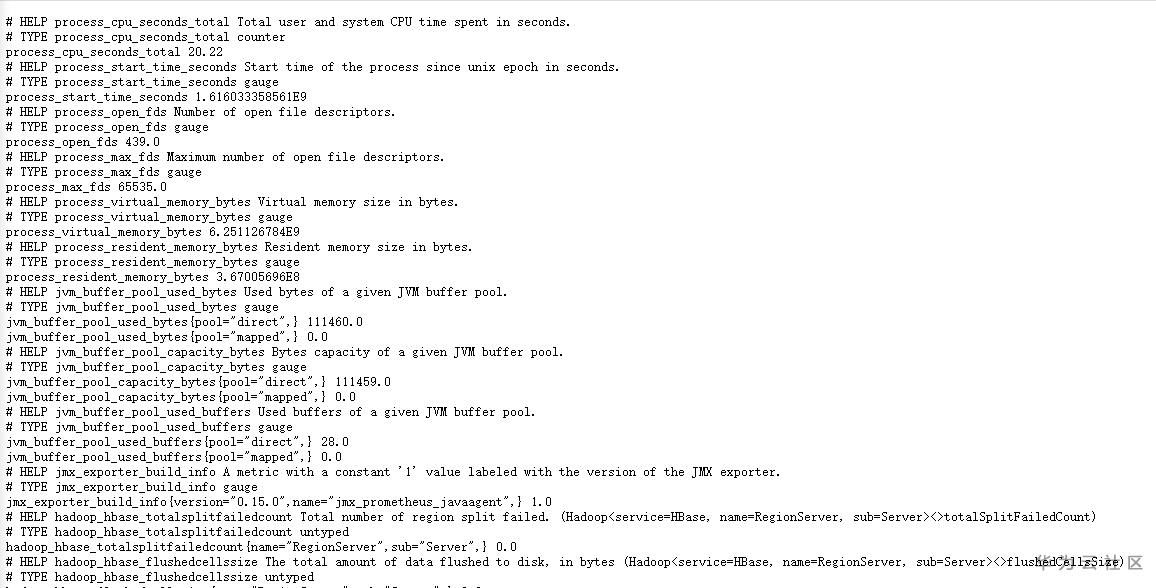
三、配置prometheus和grafana
- prometheus上配置Job
在prometheus/prometheus.yml中增加一个job,来指定HBase的集群的JMX exporter, 在scrape_configs下增加如下配置
- job_name: 'dist-hbase'
# metrics_path defaults to '/metrics'
# scheme defaults to 'http'.
static_configs:
- targets: ['localhost:27000','localhost:27001','localhost:27002']
可以重启prometheus生效,也可以使用prometheus 的reload功能来激活方法1:send SIGHUP signal
kill -HUP <pid>方法2:send a HTTP POST to the Prometheus web server
用这种方式需要开启web.enable-lifecycle配置参数
/prometheus --config.file=prometheus.yml --web.enable-lifecycle
发送reload命令来加载
curl -X POST http://localhost:9090/-/reload生效后,通过查看prometheus UI上的target可以确认是否有收集成功,State为UP即为成功

- grafana上配置datasource
进入grafana的UI,点击Configuration->DataSource->Add data source,添加Prometheus
配置Prometheus的地址,保存
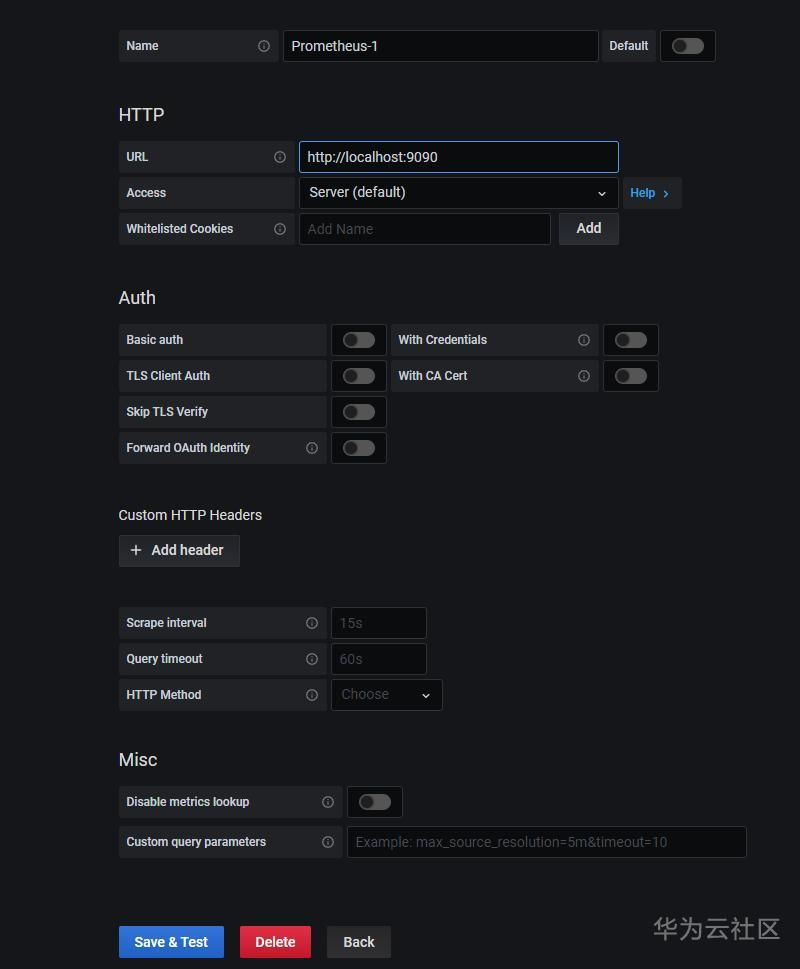
- Grafana上配置Dashboard
下载模板,https://grafana.com/grafana/dashboards/12722/revisions 得到"hbase-1-x_rev1.json"文件
点击Dashboards-Manage->Import,导入下载的"hbase-1-x_rev1.json"文件内容
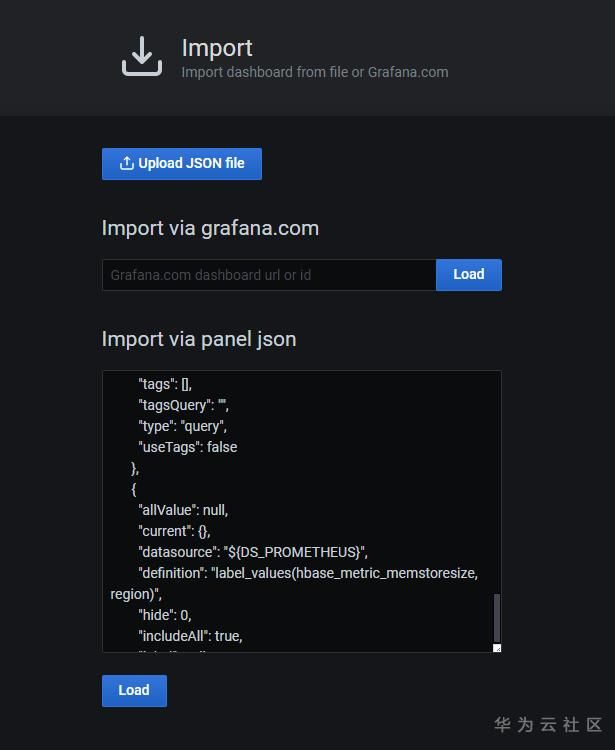
在后一个选项中,输入新建仪表盘的名字,以及选择数据来源Prometheus,导入后监控仪表盘就生成了
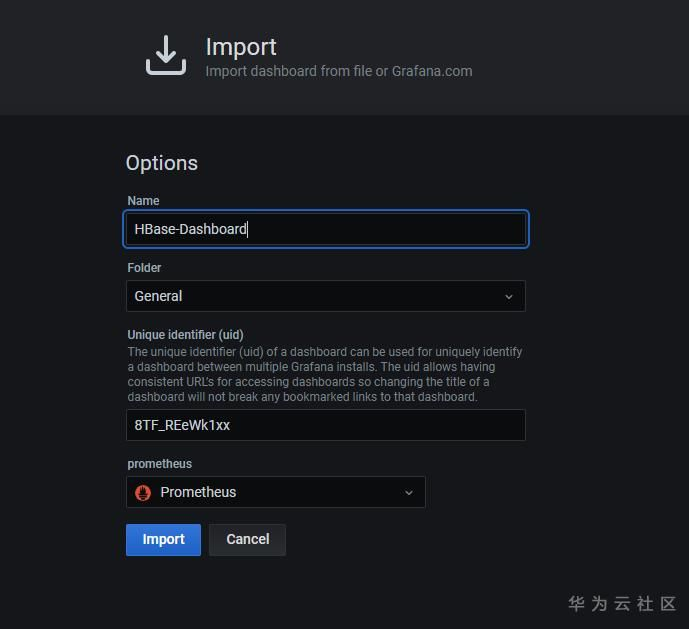
仪表盘展示
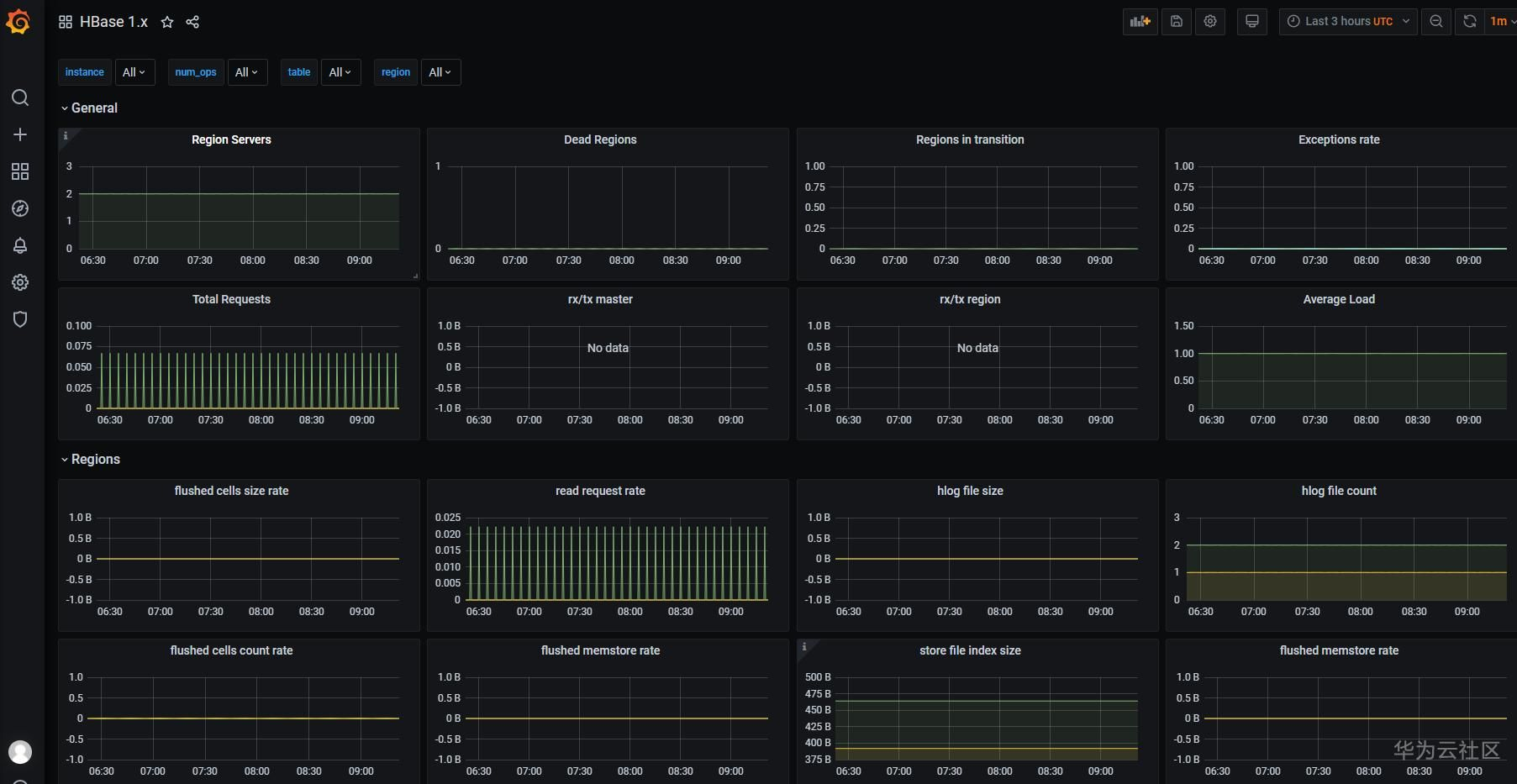
本文转载:
参考资料:







 本文介绍了如何利用Prometheus和Grafana搭建HBase集群的监控系统。首先,介绍了所需软件如HBase、Prometheus、Grafana和JMXexporter的安装与配置。接着,详细阐述了Prometheus配置Job收集HBase JMX信息以及Grafana配置数据源和导入监控仪表板的过程。最后,通过示例展示了监控系统的有效性。
本文介绍了如何利用Prometheus和Grafana搭建HBase集群的监控系统。首先,介绍了所需软件如HBase、Prometheus、Grafana和JMXexporter的安装与配置。接着,详细阐述了Prometheus配置Job收集HBase JMX信息以及Grafana配置数据源和导入监控仪表板的过程。最后,通过示例展示了监控系统的有效性。














 1783
1783

 被折叠的 条评论
为什么被折叠?
被折叠的 条评论
为什么被折叠?








